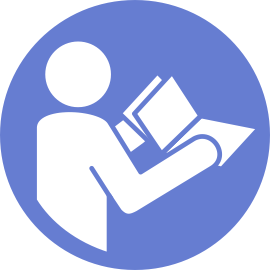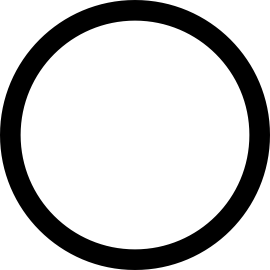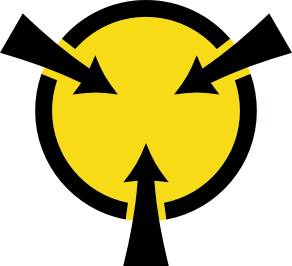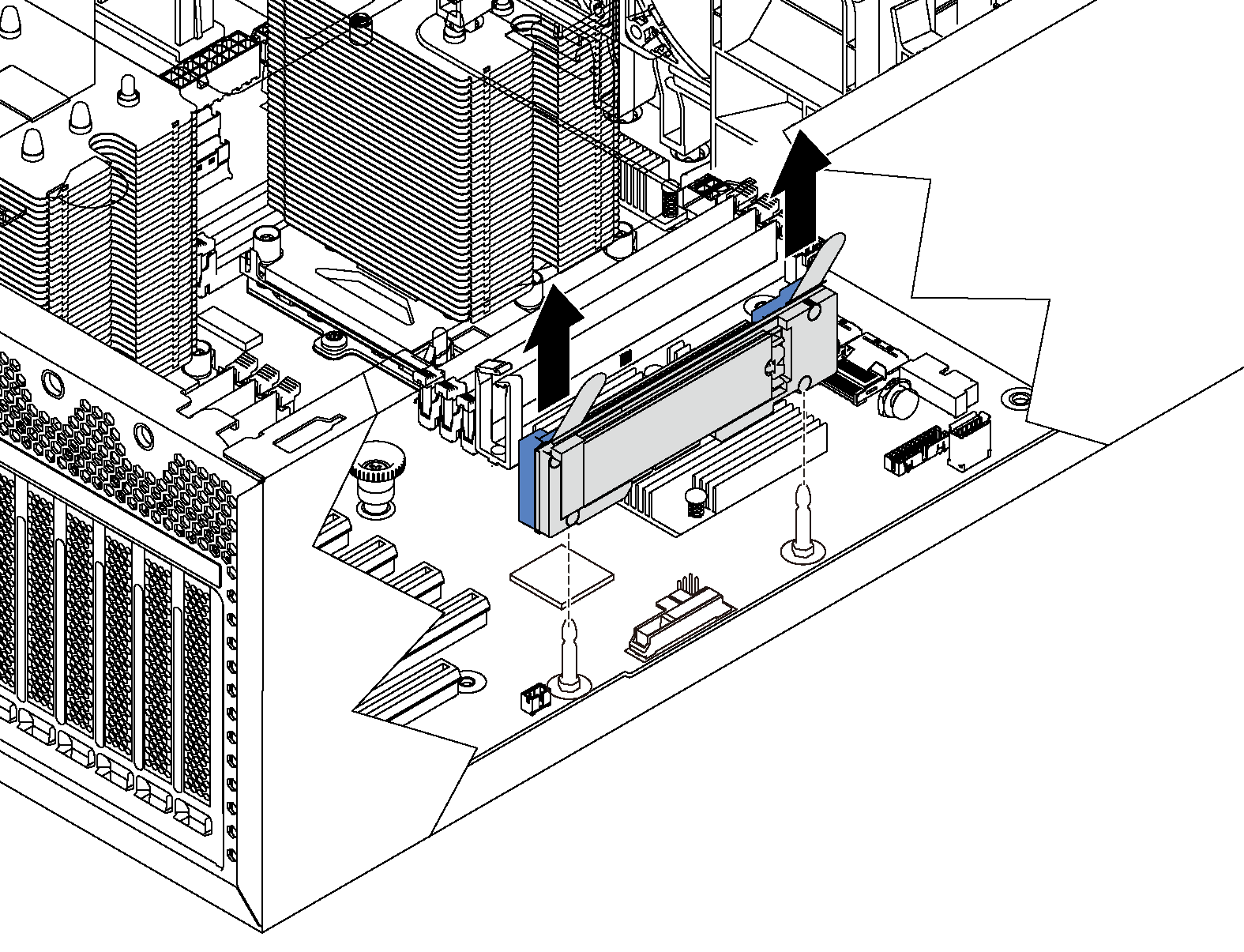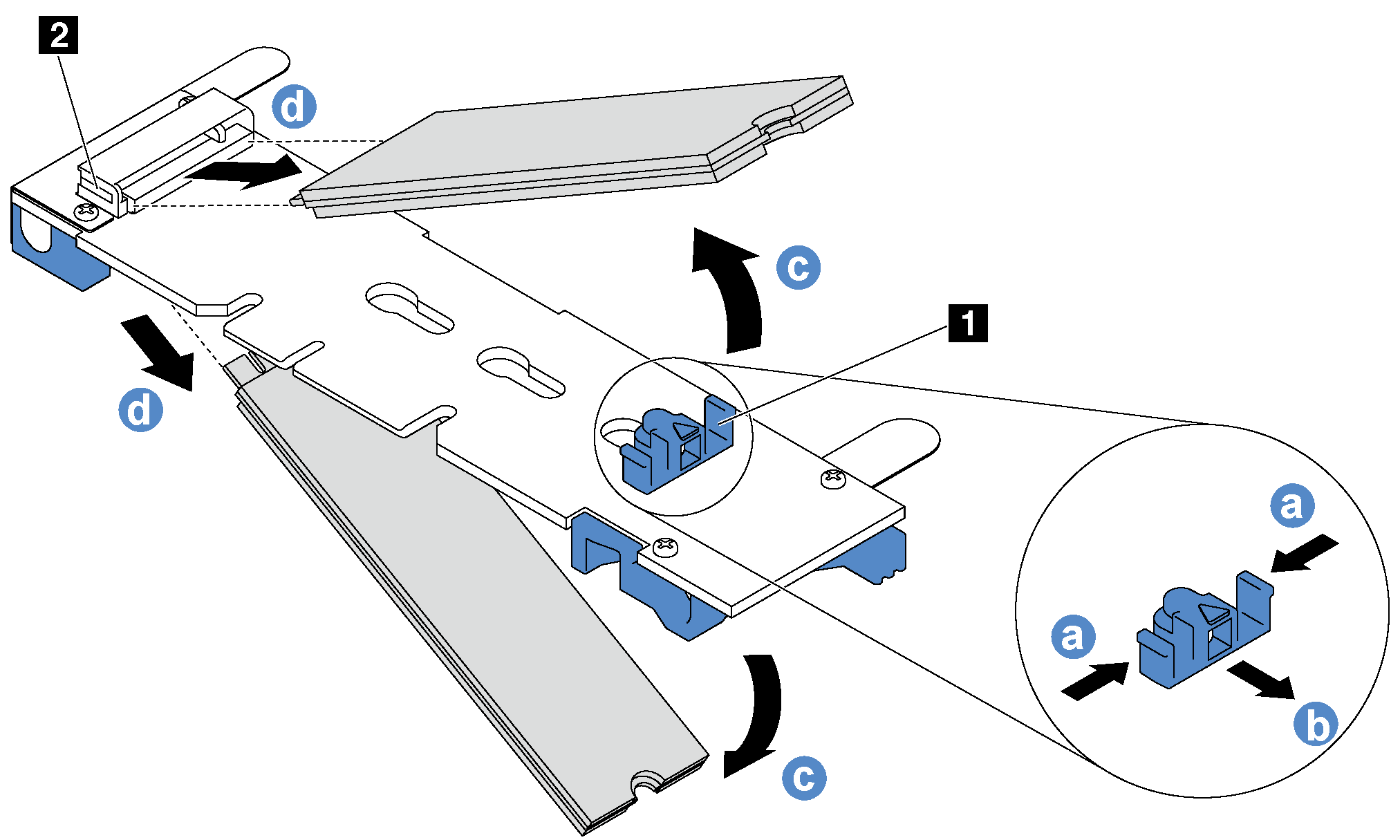M.2-Rückwandplatine und M.2-Laufwerk entfernen
Mit diesen Informationen können Sie eine M.2-Rückwandplatine und ein M.2-Laufwerk entfernen.
Vor dem Entfernen einer M.2-Rückwandplatine und eines M.2-Laufwerks:
Falls der Server in einem Rack installiert ist, ziehen Sie den Server aus dem Rack.
Entfernen Sie die Server-Abdeckung. (Siehe Serverabdeckung entfernen).
Entfernen Sie die PCIe-Adapterhalterung, um besser arbeiten zu können. Informationen dazu finden Sie im Abschnitt PCIe-Adapterhalterung entfernen.
Entfernen Sie alle Komponenten und ziehen Sie alle Kabel ab, die möglicherweise den Zugang zur M.2-Rückwandplatine und zum M.2-Laufwerk behindern.
Gehen Sie wie folgt vor, um eine M.2-Rückwandplatine und ein M.2-Laufwerk zu entfernen:
Sehen Sie sich das Verfahren an. Ein Video zum Installations‑ und Entnahmeverfahren ist verfügbar:
Wenn Sie angewiesen werden, die alte M.2-Rückwandplatine oder das M.2-Laufwerk zurückzugeben, befolgen Sie alle Verpackungsanweisungen und verwenden Sie das mitgelieferte Verpackungsmaterial.
Feedback geben